Modo escuro on Android os dispositivos móveis chegaram há um tempo, e parece que não tem intenção de ir a lugar nenhum. Mais do que tudo porque os usuários viram nele uma nova forma de personalizar ainda mais seu smartphone sem ter que recorrer a temas ou aplicativos de terceiros que os ajudem a encontrar um novo estilo para a interface de seu telefone móvel.
Além disso, poderemos mudar completamente o design de nossos smartphones, bem como os aplicativos que instalamos no terminal. Mesmo se tivermos um smartphone no qual tem tela AMOLED tecnologia, teremos outra vantagem extra, que é a redução do consumo da bateria do celular. Por este motivo, iremos mostrar-lhe todas as configurações possíveis que iremos encontrar no dark theme que está integrado nos smartphones com o sistema operativo Google.

Ative o tema escuro em seu celular Android
Um dos grandes ajustes que começaram a ser adicionados do Android 10 foi a chegada do tema escuro para os painéis de toque de nossos dispositivos móveis. No entanto, as várias atualizações que foram realizadas nas diferentes camadas de personalização dos fabricantes de smartphones também têm influenciado. Mais do que tudo, porque cada um tentou dar a seus telefones uma vantagem extra para obter um ponto diferenciado em seus modos escuros.
Por isso, nos basearemos no tema dark básico que começou a ser adicionado aos smartphones a partir do Android 10, mas também veremos a grande vantagem de ter a versão mais recente do sistema operacional do Google. Portanto, para podermos ativá-lo primeiro em nosso dispositivo móvel, a primeira coisa que teremos que fazer é verificar qual versão do sistema temos em nosso telefone.
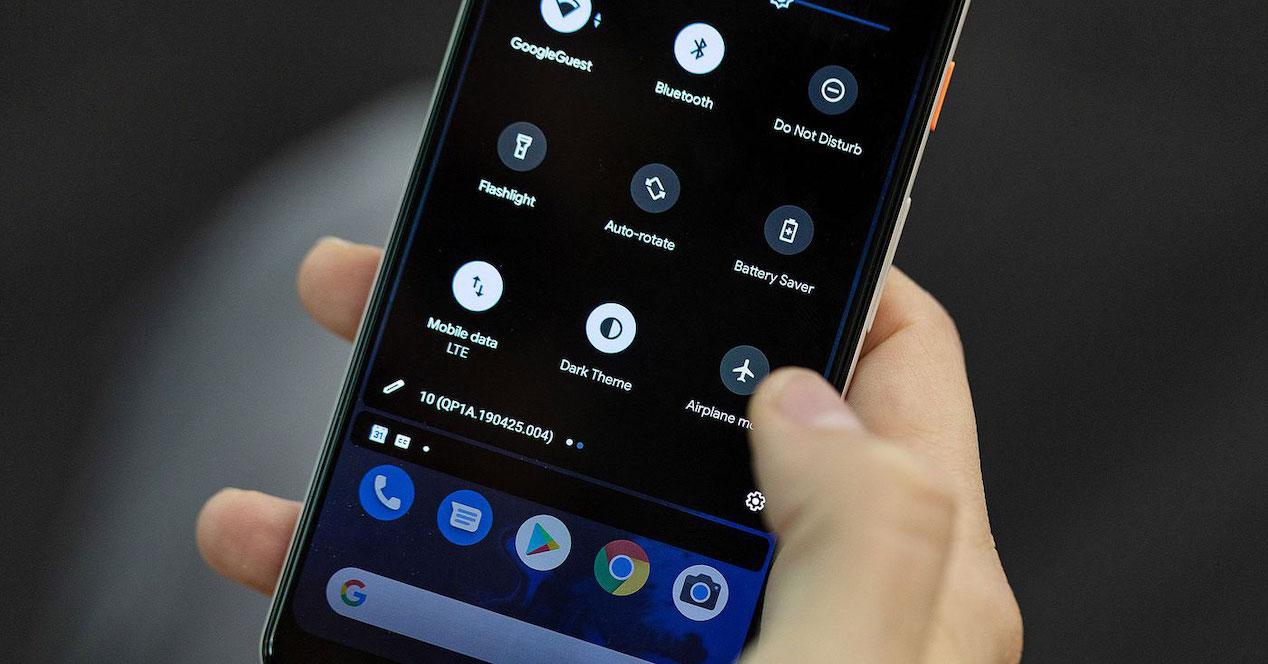
Para verificar este pequeno requisito, devemos inserir as configurações do smartphone e procurar uma seção semelhante chamada Sobre o telefone. Esta seção pode mudar dependendo da camada de software instalada no terminal. Nele, vamos encontrar qual versão temos, mas o que vamos precisa pelo menos será o Android 10 , uma vez que, por exemplo, na versão Pie não está integrado em todos os dispositivos móveis, por isso será deixado ao acaso.
No entanto, se você tiver um smartphone com Android One ou Go , as versões puras do sistema operacional do Google, você também poderá desfrutar desse modo escuro, já que todos esses smartphones possuem esse recurso em suas configurações. Agora, é hora de ativá-lo definitivamente em nosso smartphone.
A primeira coisa que teremos que fazer é entrar em Configurações> Tela> Tema escuro e selecione a opção que aparece ao lado dele. Além disso, também podemos escolher entre diferentes opções. A primeira possibilidade entre as que podemos escolher será ativá-lo ao anoitecer, sim, precisaremos ter o local ativado, pois será baseado nesses dados para controlar a hora do pôr-do-sol e do nascer do sol. E como segunda opção, teremos que ativá-lo no horário que preferirmos.
Programar modo escuro
Para esta configuração, infelizmente, não só será útil ter o Android 10, mas teremos que ter a próxima versão do sistema operacional do Google. Basicamente porque desde essa atualização foi implementada uma configuração extra que nos permitiu programar a ativação do tema escuro nos nossos dispositivos móveis, como já havíamos dito anteriormente.
Além disso, como também mencionamos anteriormente, o fato de nosso smartphone possuir uma tela com tecnologia AMOLED ou OLED, a verdade é que será uma grande vantagem para economizar energia. E não só este pequeno plus, mas também será muito mais confortável para os nossos olhos, principalmente em locais onde já não temos luz.
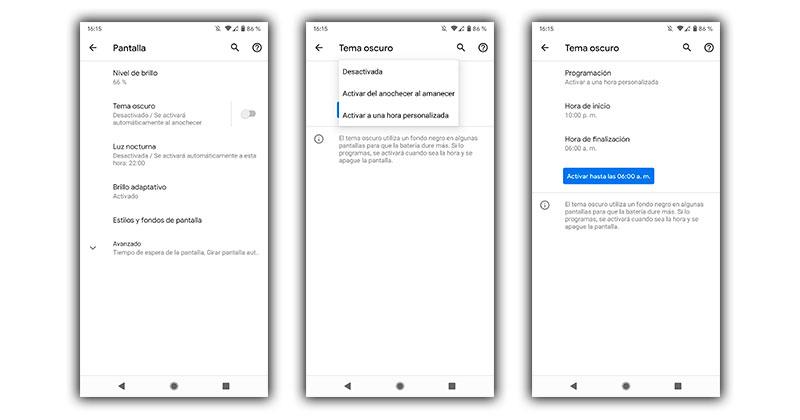
Portanto, se você não quiser ter que ativá-lo continuamente e preferir que seu dispositivo móvel faça isso sozinho, estas são as etapas que você deve seguir para que isso seja possível:
- Acesse as configurações do seu dispositivo móvel.
- Entre na seção Tela, embora também varie dependendo da camada de personalização do seu smartphone.
- Em seguida, vá para a seção nomeada em uma forma semelhante ao modo escuro .
- Insira suas configurações e selecione a opção para Agendar ou Ativar um horário personalizado.
- Defina a hora em que deseja que seja ativado por conta própria e confirme as configurações.
O modo escuro não aparece no seu smartphone?
Nem todos os usuários poderão contar com essas opções padrão, mesmo ao ativá-lo a partir das configurações de nosso smartphone, nem todos os aplicativos são compatíveis , como é o caso com Facebook Programas. Embora com o passar do tempo seja raro encontrar um aplicativo que não seja alterado assim que você o configura no celular.
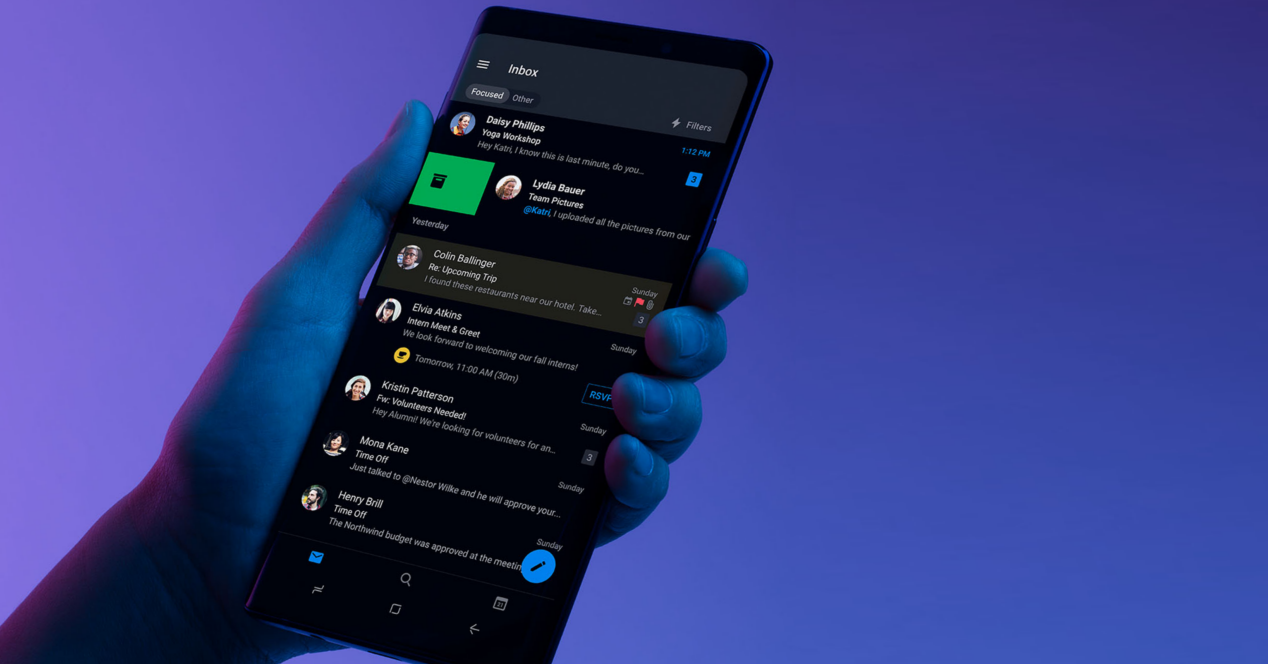
Porém, muitas vezes sua aparência não é modificada porque o próprio aplicativo possui um ajuste que nos permite mudar sua estética para o tema escuro. Portanto, será uma grande vantagem para todos aqueles usuários que não possuem esse recurso entre as configurações de seus smartphones. Você só terá que investigar entre a configuração do próprio software e procure a opção de modo escuro .
Caso você tenha uma versão do Android 10 ou posterior instalada, mas não consiga habilitá-la ou apareça entre as configurações do seu smartphone, pode ser necessário entrar no modo de escurecimento forçado. Este pequeno passo não será difícil de seguir ou concluir, simplesmente teremos que acessar as opções do desenvolvedor para começar a usá-lo em nosso telefone. Para fazer isso, a primeira coisa que teremos que fazer é entrar em Configurações> Informações do telefone e tocar repetidamente no número de compilação.
Depois disso, vamos obtê-los para habilitar as opções do desenvolvedor. O próximo caminho será Configurações> Sistema> Avançado> Opções do desenvolvedor. Embora esta rota possa variar novamente devido ao fato de haver uma camada ou outra de software. Finalmente, nesta seção, teremos que deslizar para a opção chamada Forçar modo escuro . A partir daí, já teremos essa funcionalidade entre as configurações do nosso telefone Android para que possamos habilitá-la quando decidirmos.